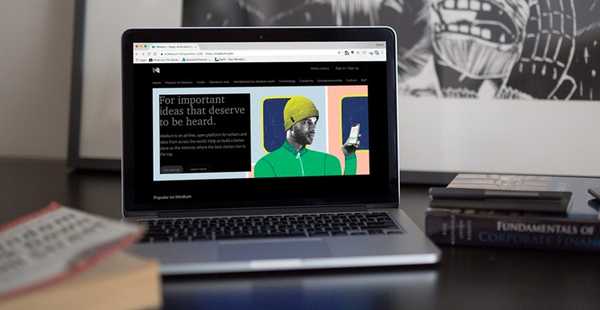
Yurich Koshurich
0
4975
601
Als je net als ik bent en veel laat op de avond leest, zul je begrijpen dat de donkere modus een door God gezonden functie is voor mensen zoals wij. Veel ontwikkelaars hebben onze gebruikspatronen 's avonds laat opgemerkt en hebben de' donkere modus 'standaard in hun apps opgenomen. Maar wat als u graag op uw bureaublad op internet surft. Helaas is er geen browser die native de donkere modus ondersteunt, maar er zijn manieren die u kunt gebruiken om de donkere modus in te schakelen en midden in de nacht op internet te surfen zonder uzelf mogelijk te verblinden.
De Chrome Web Store staat vol met geweldige extensies. In feite wordt de echte kracht van de Chrome-browser alleen gerealiseerd wanneer u de extensies begint te gebruiken. Vrijwel elke functie die u kunt bedenken of die u in Chrome wilt hebben, kan worden ingeschakeld met de juiste extensie. Evenzo kan zelfs de donkere modus ook worden ingeschakeld met een extensie. Dus als u op zoek was naar een manier om de donkere modus in uw Chrome-browser in te schakelen, dan doet u dit als volgt:
Schakel de donkere modus in op geselecteerde websites
-
De vereiste extensie installeren
Ga naar de Chrome Web Store en zoek onder het tabblad Extensies naar "Stijlvol". Of klik op deze link en u wordt doorgestuurd naar de gewenste extensie. Klik op de "Toevoegen aan Chrome" tabblad om deze extensie toe te voegen aan uw browser. Nu kunt u de extensie bekijken en openen vanuit de rechterbovenhoek van uw Chrome-browser.
-
De donkere modus inschakelen
Stel dat je op Medium zit om je favoriete artikelen in te halen. Als je de donkere modus wilt inschakelen, gewoon klik op het stijlvolle extensiepictogram. U ziet een vervolgkeuzelijst met alle beschikbare thema's. Selecteer een donker thema en klik op installeren. Hier koos ik de allereerste op de lijst. Zodra het thema is geïnstalleerd, zul je zien dat de donkere modus is ingeschakeld.
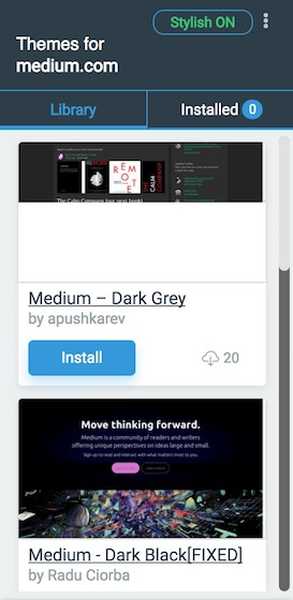
En zo ziet het eruit na het inschakelen van de donkere modus.
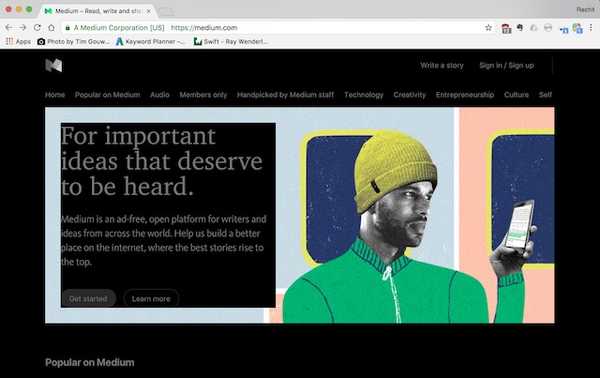
U kunt de donkere modus inschakelen voor de meeste populaire websites zoals Quora, Medium, YouTube, Reddit, enz. Eenmaal ingeschakeld, blijft de donkere modus van kracht totdat u besluit om handmatig uit te schakelen het. U kunt ook de donkere modus voor alle websites met één klik in- of uitschakelen. Alleen maar klik met de rechtermuisknop op het stijlvolle pictogram en selecteer "Alle stijlen uitschakelen" om de stijlen voor alle websites tegelijk in of uit te schakelen.
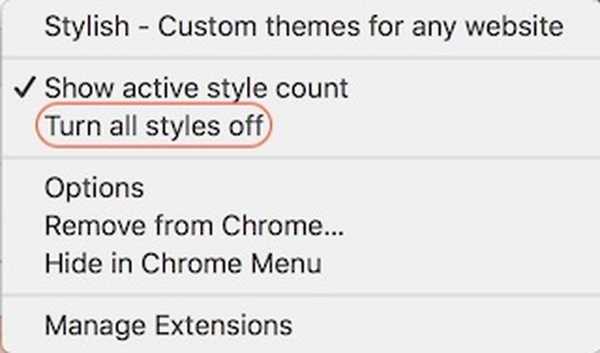
Schakel de donkere modus in op alle websites
-
De vereiste extensie installeren
Als u het proces van het installeren van stijlen voor verschillende websites niet wilt doorlopen en een extensie wilt die voor alle websites in Chrome werkt met slechts een klik op de knop, probeer dan "Care Your Eyes". Met deze extensie kunt u de donkere modus op elke website inschakelen, maar u moet er rekening mee houden dat deze geen echte donkere modus biedt, aangezien de kleur meer verschuift naar een grijs gehemelte dan naar zwart.
-
De donkere modus inschakelen
Om de donkere modus in te schakelen, wanneer u zich op een website bevindt, klikt u op het pictogram door het in de rechterbovenhoek van uw Chrome-browser te vinden en zowel de Blacklist-modus als de optie Nachtmodus selecteren. Als de website zelfs na het toepassen van de nachtmodus niet overschakelt naar de donkere modus, vernieuwt u de pagina om deze in te schakelen. U kunt de donkere modus voor alle websites tegelijk in- of uitschakelen door klikken op de knop uitgeschakeld / inschakelen boven aan het vervolgkeuzemenu.
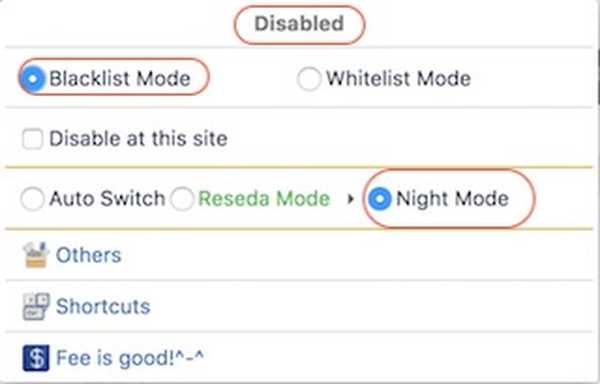
Bekijk de onderstaande afbeelding om te zien hoe de website eruitziet na het inschakelen van de donkere modus. Hoewel het geen echte donkere modus biedt, biedt het naar mijn mening een veel aangenamere leeservaring en zet het minder druk op je ogen. Het enige probleem is dat het beïnvloedt enigszins en vervormt de kleur van afbeeldingen aanwezig op de websites, wat voor sommige mensen een dealbreaker kan zijn.
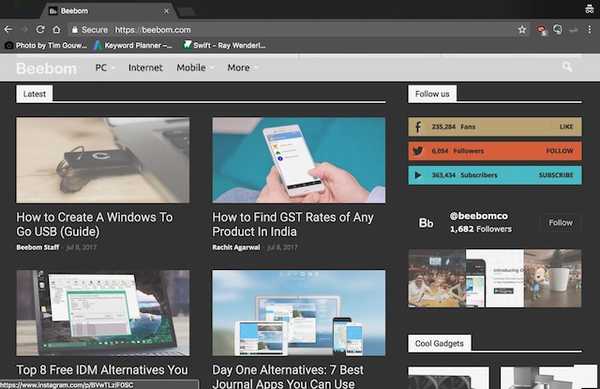
ZIE OOK: 10 coole extensies om een nieuw tabblad in Chrome aan te passen
Lees als een ninja door de donkere modus in te schakelen in Chrome
Het gebruik van extensie op Chrome kan uw browsegame naar een hoger niveau tillen. Je hoeft alleen maar de juiste te vinden. We hebben veel artikelen geschreven over veel van zulke goede extensies. Klik hier om ze door te nemen, want je weet nooit welke waardevolle klompjes je zou kunnen vinden. Als je dit artikel leuk vindt, laat het ons dan weten in de comments hieronder. Vertel ons ook over uw favoriete Chrome-extensies, samen met de websites die u 's nachts wakker houden.















